HelpDesk-Wiki
Quick-Links:
Gerechte Verteilung
Die Moodle Aktivität Gerechte Verteilung ermöglicht es Kursteilnehmenden, eine persönlich gewichtete Antwort auf Wahlmöglichkeiten abzugeben. Ausgehend von den gewichteten Antworten berechnet ein Algorithmus automatisch die beste Verteilung. Auf diese Weise lässt sich beispielsweise die Verteilung von Referatsthemen, Projektgruppen oder Zeitslots koordinieren.
Videotutorial
- Einsatz der Aktivität "Gerechte Verteilung" für das Szenario Kurswahl:
- Die Aktivität "Gerechte Verteilung" für das Szenario Kurswahl neu aufsetzen:
Anleitung [Bearbeiten]
1. Schalten Sie zunächst in Ihrem Kurs die Bearbeitungsfunktion ein, die Sie in der rechten oberen Ecke finden. 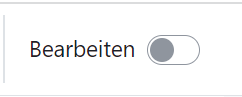
2. Klicken Sie im gewünschten Kursabschnitt auf "Aktivität oder Material anlegen".

3. Wählen Sie die Aktivität "Gerechte Verteilung".
![]()
4. Geben Sie im Feld "Name der Gerechten Verteilung" einen treffenden und verständlichen Namen ein.
5. Wählen Sie bei "Abstimmungsstrategie" im Drop-Down Menü die Variante "Reihenfolge angeben".
6. Legen Sie einen Start- und einen Endzeitpunkt für die Präferenzabgabe fest.
7. Stellen sie ein, dass nach dem Endzeitpunkt der Algorithmus automatisch die Auswertung durchführt, indem Sie diese Funktion aktivieren.
8. Im Abschnitt "Strategie- Spezifische Einstellungen" tragen Sie nun die Anzahl der Wahlmöglichkeiten ein.

9. Klicken Sie auf das blaue Bedienfeld "Speichern und anzeigen" ganz unten.
10. Sie sehen nun folgende Ansicht mit den Angaben zum Status sowie dem Hinweis, dass die Wahlmöglichkeiten noch zu formulieren sind:
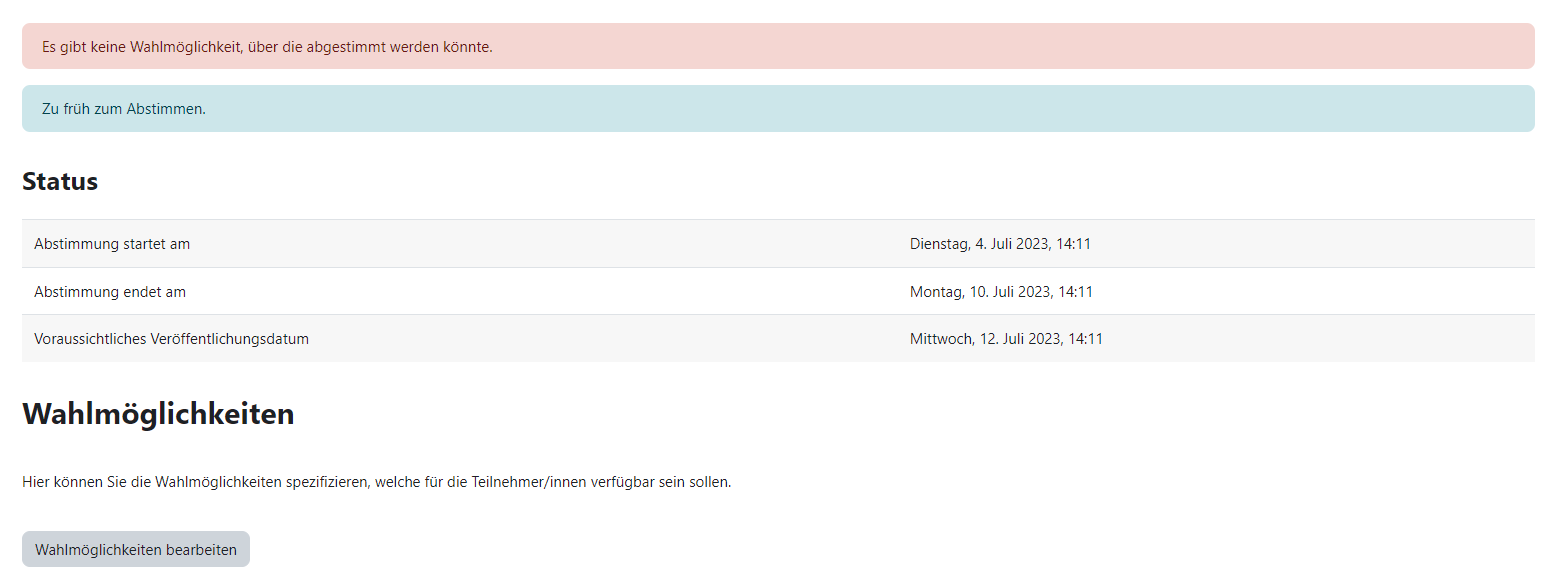
11. Klicken Sie auf das graue Bedienfeld "Wahlmöglichkeiten bearbeiten" und anschließend auf "Neue Wahlmöglichkeiten hinzufügen".
12. Sie können nun in den Feldern einen Titel und optional eine Beschreibung für den Kurs eintragen sowie die maximale Anzahl der Teilnehmenden, die für diesen Kurs zugelassen werden soll. Wenn Sie beispielsweise in einem Kurs höchstens 20 Teilnehmende zulassen, dann geben Sie hier die Zahl 20 ein.
Klicken Sie anschließend auf "Speichern und weiter", um den nächsten zur Wahl stehenden Kurs anzulegen und fahren Sie ggf. fort.
13. Die Kursteilnehmenden können nun, sobald die der Abstimmungszeitraum begonnen hat, ihre Kurswahl unter Angabe der Präferenzen vornehmen. Die erste Wahl entspricht dabei der höchsten Präferenz, die zweite Wahl der zweithöchsten Präferenz u.s.w.
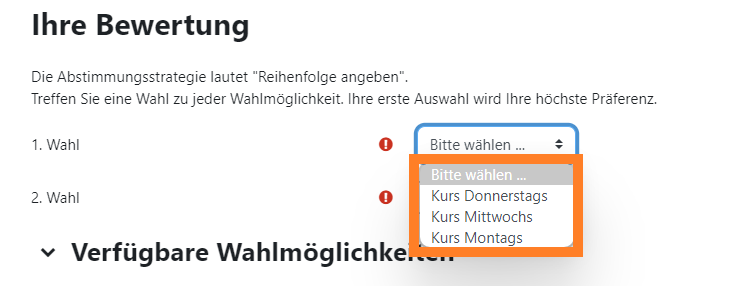
15. Das Ergebnis der Verteilung können Sie sich unter "Abstimmung und Verteilung anzeigen" lassen und als .csv Datei herunterladen.
16. Nach Abschluss der
Verteilung können Sie das Ergebnis den Kursteilnehmenden per Mail
zukommen lassen, indem Sie auf "Verteilung veröffentlichen" klicken.
Auswahlstrategien [Bearbeiten]
- Akzeptieren-Ablehnen
Nutzer/innen können für jede Wahlmöglichkeit abstimmen, ob sie diese akzeptieren würden oder ablehnen. - Akzeptieren-Neutral-Ablehnen
Nutzer/innen können für jede Wahlmöglichkeit abstimmen, ob sie diese akzeptieren oder ablehnen würden oder ob Sie dieser Wahlmöglichkeit neutral gegenüberstehen. - Likert-Skala
Nutzer/innen können für jede Wahlmöglichkeit auf einer Skala mit positiven ganzen Zahlen abstimmen. Die Skala beginnt mit 0. Ihr Ende kann in den Einstellungen gesetzt werden. Eine hohe Zahl bedeutet eine hohe Präferenz. - Punkte verteilen
Nutzer/innen können für jede Wahlmöglichkeit Punkte vergeben. Die Gesamtzahl der zu vergebenden Punkte kann in den Einstellungen gesetzt werden. Je mehr Punkte eine Wahlmöglichkeit erhält, desto höher ist ihre Präferenz. - Reihenfolge angeben
Nutzer/innen können ihre 'N' besten Wahlmöglichkeiten angeben und ordnen. Wie viele Wahlmöglichkeiten angegeben werden müssen kann eingestellt werden. - Ankreuzen
Nutzer/innen können für jede Wahlmöglichkeit durch das Ankreuzen von Kästchen angeben, ob diese für sie akzeptabel ist.